AE怎么制作水银滴落动画_AE水银滴落动画效果制作步骤一览
-
 2020-11-09 14:31
2020-11-09 14:31
- 编辑:手机玩
- 来源:网络转载
-
 在手机上看
在手机上看
扫一扫立即进入手机端
AE怎么制作水银滴落动画?AE是一个功能强大的特效软件,那么AE怎么制作水银滴落动画呢?下面是小编为大家整理的AE水银滴落动画效果制作步骤一览,一起来看看吧!
AE水银滴落动画效果制作步骤一览

1、打开AE软件,新建一个项目,在菜单栏点击“图像合成”,选择“新建合成组”。
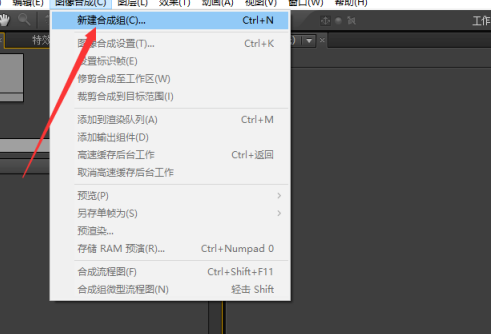
2、在弹出的窗口,设置合成的宽度、高度,点击“确定”。
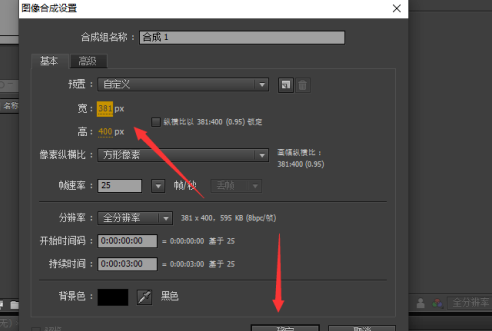
3、双击项目窗口,选择图片,点击“打开”,导入图片素材。
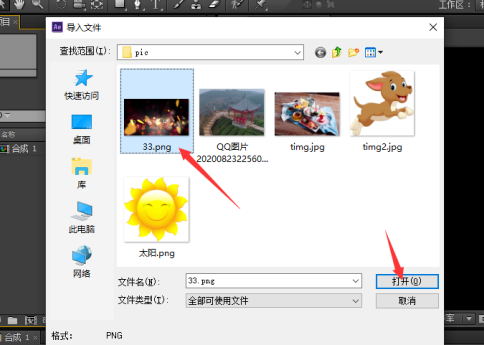
4、在项目窗口,选中图片,拖动至时间线窗口。
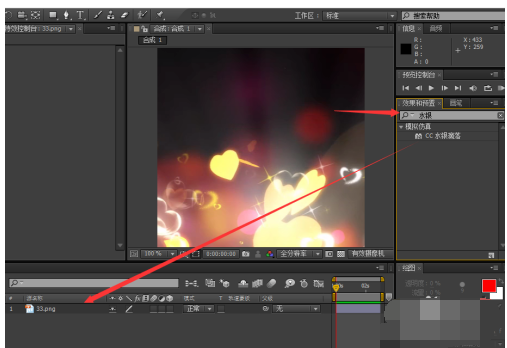
5、在效果和预置窗口,输入“水银”查找,将“CC水银滴落”效果拖动至时间线的图片图层上。
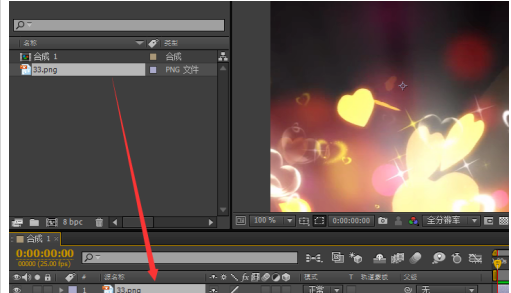
6、在预览控制台,点击播放,便可以在合成窗口水银滴落的动画效果。

以上就是关于AE怎么制作水银滴落动画的整理,希望你们能够喜欢,更多精彩内容敬请关注手机玩!

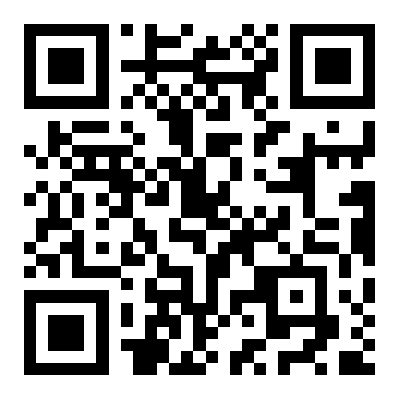












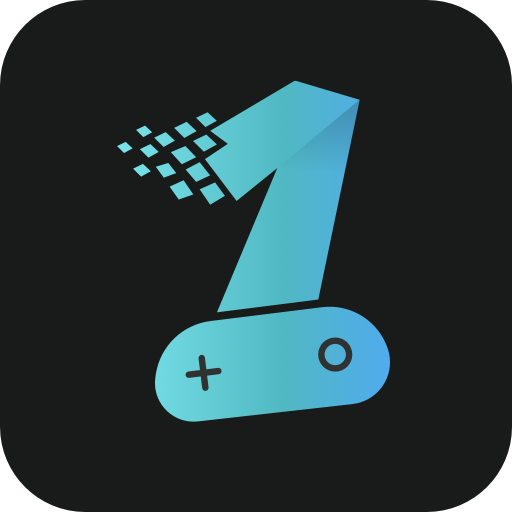

















 网络文化经营许可证号:闽网文〔2018〕5472-258号
网络文化经营许可证号:闽网文〔2018〕5472-258号
 闽公网安备 35020302025752号
闽公网安备 35020302025752号